Kā instalēt Android atkļūdošanas tiltu (ADB)
Google izlaida divus rīkus, ko sauc par Android atkļūdošanas tiltu (ADB) un ātro sāknēšanu, kuri abi ir pieejami pakotnē ar nosaukumu Platform Tools. Viņi ir komandrinda rīki, kas ļauj pielāgot un kontrolēt savu Android tālruni, nosūtot komandas uz to, izmantojot datoru.
Kamēr tālrunī ir iespējots atkļūdošanas režīms, varat nosūtīt ADB komandas, kamēr tālrunis darbojas regulāri vai pat tad, kad tas ir atkopšanas režīmā. Turklāt ierīcei pat nav jābūt sakņojas, tāpēc jums nav jāuztraucas veicot šīs darbības vispirms.
Šeit iekļautajai informācijai ir jāatbilst neatkarīgi no tā, kurš ir izveidojis jūsu Android tālruni: Samsung, Google, Huawei, Xiaomi utt.
Šīs ADB komandas var izmantot, lai modificētu Android ierīci, nepieskaroties ierīcei, taču ir iespējams daudz vairāk. Izmantojot ADB, varat veikt vienkāršas darbības, piemēram, instalēt sistēmas atjauninājumus vai pat rīkoties ar lietām, kas parasti ir ierobežotas, piemēram, pielāgojot iestatījumus, par kuriem jūs pat nezinājāt, vai piekļūt sistēmas mapēm, kuras parasti ir bloķētas. uz leju.
Šeit ir daži ADB komandu piemēri:
- adb ierīces parāda, kuras ADB atbalstītās ierīces ir pievienotas jūsu datoram
- adb atsāknēšana restartē tālruni
- adb dublējums izveido pilnu tālruņa dublējumu un saglabā to datorā
- adb sānu ielāde ielādē ROM un citus ZIP failus no datora savā Android ierīcē
- adb pull kopē failus no tālruņa uz datoru
- adb apvalks ļauj izpildīt komandas Android ierīces terminālī
- adb reboot -bootloader palaiž tālruni sāknēšanas ielādes režīmā, lai jūs varētu palaist ātrās sāknēšanas komandas.
Fastboot ir noderīga, ja jāmaina Android tālrunis programmaparatūra vai citu failu sistēmas informāciju, kamēr tā ir sāknēšanas ielādes režīmā, piemēram, instalējot jaunu sāknēšanas attēlu. To parasti izmanto, lai instalētu pielāgotu atkopšanu, ja tālrunis pārstāj normāli palaist.
01
no 05
Kā lejupielādēt ADB un Fastboot
Lifewire
Abas šīs utilītas ir pieejamas vietnē Android.com:
Apmeklējiet SDK platformas rīku lejupielādes lapa lai atrastu jaunāko ADB un fastboot versiju.
Tie ir iekļauti arī pilnajā Android SDK, taču nav nepieciešams to visu lejupielādēt tikai šiem diviem rīkiem, kurus varat iegūt, izmantojot platformas rīkus.
- Izvēlieties lejupielādes saiti, kas atbilst jūsu operētājsistēma.
Citiem vārdiem sakot, ja jums ir Windows, izvēlieties SDK platformas rīki operētājsistēmai Windows viens vai Mac lejupielāde operētājsistēmai macOS utt. - Kad esat izlasījis noteikumus un nosacījumus, noklikšķiniet uz lodziņa blakus Esmu izlasījis un piekrītu iepriekš minētajiem noteikumiem un nosacījumiem.
- Klikšķis LEJUPIELĀDĒJIET SDK PLATFORMAS RĪKUS [operētājsistēma].
- Saglabājiet failu neaizmirstamā vietā, jo drīzumā to atkal izmantosit. Mape, kurā parasti saglabājat failus, ir piemērota, ja vien zināt, kā tur atgriezties.
Tā kā ADB tiek lejupielādēts ZIP arhīvā, pirms izmantošanas tas tiks izvilkts, un nākamajā darbībā varat izvēlēties tā atrašanās vietu. Tas nozīmē, ka atrašanās vieta 4. darbībā ne vienmēr ir programmas pastāvīgā atrašanās vieta.
02
no 05
Atveriet platformas rīku ZIP failu
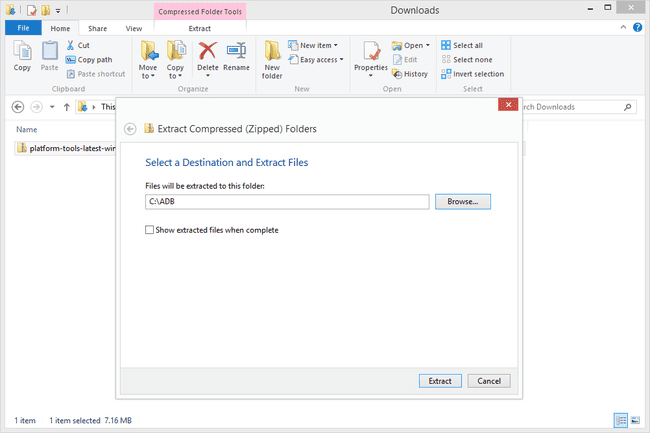
Lifewire
Dodieties uz jebkuru mapi, kurā saglabājāt arī platformas rīkus, un izvelciet ZIP faila saturu.
Jūsu operētājsistēmā ir iebūvēti rīki, kas to var paveikt jūsu vietā, taču dažas citas iespējas ietver ZIP faila atvēršanu, izmantojot bezmaksas failu ekstrakcijas utilītu.
Windows
- Ar peles labo pogu noklikšķiniet platform-tools-latest-windows.zip un izvēlieties izvilkšanas opciju. To sauc Izvilkt visu... dažās Windows versijās.
- Kad tiek jautāts, kur saglabāt failu, kā redzams attēlā, izvēlieties mapi, kas ir piemērota ADB palikt, nevis kaut kur īslaicīgi, piemēram, lejupielāžu mapē vai vietā, kas ir viegli pārblīvēta, piemēram, darbvirsma.
Esmu izvēlējies sava C: diska sakni mapē ar nosaukumu ADB. - Atzīmējiet izvēles rūtiņu blakus Rādīt izvilktos failus, kad tas ir pabeigts.
- Klikšķis Ekstrakts lai tur saglabātu failus.
- Mapei, kuru izvēlējāties 1. darbībā, ir jāatveras un jāparāda platformas rīki mapi, kas tika izvilkta no iepriekš lejupielādētā ZIP faila.
7-Zip un PeaZip ir dažas trešo pušu programmas, kas var atvērt ZIP failus sistēmā Windows.
macOS
- Dubultklikšķi platform-tools-latest-darwin.zip lai saturs nekavējoties tiktu izvilkts tajā pašā mapē, kurā atrodaties.
- Jāparādās jaunai mapei ar nosaukumu platformas rīki.
- Varat pārvietot šo mapi uz jebkuru vietu, kur vēlaties, vai arī varat to paturēt tur, kur tā atrodas.
Ja vēlaties, varat izmantot The Unarchiver vai Keka, lai atvērtu ZIP failu.
Linux
Linux lietotāji var izmantot šādu termināļa komandu, aizstājot mērķa_mape ar jebkuru mapi, kuru vēlaties platforma-rīks mape, kurā nonāks.
unzip platform-tools-latest-linux.zip -d galamērķa_mape
Labākais veids, kā to izdarīt, ir atvērt termināli mapē, kurā atrodas ZIP fails. Ja tas tā nav, jums ir jāmaina platform-tools-latest-linux.zip ceļš, lai iekļautu pilnu ceļu uz ZIP failu.
Ja unzip utilīta nav instalēta, palaidiet šo komandu:
sudo apt-get install unzip
Tāpat kā sistēmā Windows, varat izmantot 7-Zip vai PeaZip operētājsistēmā Linux, ja nevēlaties izmantot šīs termināļa komandas vai arī tās jums neder.
03
no 05
Kopējiet mapes ceļu uz mapes ceļu "platform-tools".
Lifewire
Pirms sākat lietot ADB, pārliecinieties, vai tas ir viegli pieejams no komandrindas. Tam nepieciešams ceļš uz platformas rīki mapi no iepriekšējā slaida, kas jāiestata kā an vides mainīgais.
Vienkāršākais veids, kā to izdarīt, ir vispirms kopēt ceļu uz mapi:
Windows
- Atveriet mapi, kurā izvilkāt platformas rīki mapi.
- Atveriet platformas rīki mapi, lai jūs varētu redzēt tajā esošās mapes un failus.
- Loga augšdaļā noklikšķiniet tukšā vietā blakus ceļam.
Varat arī sist Alt+D lai ātri pārvietotu pašreizējo fokusu uz navigācijas joslu un automātiski iezīmētu mapes ceļu. - Kad ceļš uz atvērto mapi ir iezīmēts, ar peles labo pogu noklikšķiniet un kopējiet to vai nospiediet Ctrl+C.
macOS
- Izvēlieties platformas rīki izvilktā mape.
- Sist Command+i lai atvērtu Iegūt informāciju logs šai mapei.
- Noklikšķiniet un velciet, lai atlasītu ceļu blakus vienumam “Kur”, lai tas tiktu iezīmēts.
- Sist Command+C lai kopētu mapes ceļu.
Linux
- Atveriet platformas rīki mapi, lai tajā varētu redzēt pārējās mapes un failus.
- Sist Ctrl+L lai pārvietotu fokusu uz navigācijas joslu. Ceļam nekavējoties jākļūst izceltam.
- Kopējiet ceļu ar Ctrl+Ctastatūra īsceļu.
Jūsu versija jebkurai no šīm operētājsistēmām var būt pietiekami atšķirīga, tāpēc darbības nav tieši tādas, kā jūs redzat šeit, taču tām vajadzētu darboties ar lielāko daļu katras OS izdevumu.
04
no 05
Rediģējiet PATH sistēmas mainīgo
Lifewire
Lūk, kā atvērt Rediģēt sistēmas mainīgo ekrāns operētājsistēmā Windows, lai nokopēto ceļu varētu iestatīt kā PATH sistēmas mainīgo:
- Atveriet vadības paneli.
- Atrodiet un atveriet Sistēma sīklietotne.
- Izvēlieties Papildu sistēmas iestatījumi no kreisās puses.
- Iekš Sistēmas rekvizīti logā noklikšķiniet vai pieskarieties Vides mainīgie... apakšā Papildu cilne.
- Atrodiet apakšējo apgabalu, kas apzīmēts Sistēmas mainīgieun atrodiet mainīgo ar nosaukumu Ceļš.
- Klikšķis Rediģēt....
- Ar peles labo pogu noklikšķiniet uz Mainīgā vērtība: tekstlodziņā un ielīmējiet ceļu uz platformas rīki mapi.
Ja tekstlodziņā jau ir citi ceļi, dodieties uz ļoti tālu labo pusi (nospiediet Beigas uz tastatūras, lai ātri tur nokļūtu), un pašās beigās ievietojiet semikolu. Bez atstarpēm ar peles labo pogu noklikšķiniet un ielīmējiet tur mapes ceļu. Lai iegūtu atsauci, skatiet attēlu iepriekš. - Klikšķis labi dažas reizes, līdz izkļūt no Sistēmas rekvizīti.
Veiciet šīs darbības, lai rediģētu PATH failu operētājsistēmā MacOS vai Linux:
- Atveriet termināli, izmantojot Spotlight vai Programmas/Utilities.
- Ievadiet šo komandu, lai atvērtu savu Bash profilu pēc noklusējuma teksta redaktors:
pieskarieties ~/.bash_profile; atveriet ~/.bash_profile
- Pārvietojiet kursoru uz pašām faila beigām un ievadiet tālāk norādīto, aizstājot mapi ar ceļu uz platformas rīki mape:
eksportēt PATH=”$HOME/mapi/bin:$PATH”
- Saglabājiet failu un izejiet no teksta redaktora.
- Ievadiet šo termināļa komandu, lai palaistu savu Bash profilu:
avots ~/.bash_profile
05
no 05
Pārbaudiet, vai varat sasniegt ADB
Lifewire
Tagad, kad sistēmas mainīgais ir pareizi konfigurēts, jums vajadzētu pārbaudīt, vai tiešām varat palaist komandas pret programmu.
- Atveriet komandu uzvedni vai Terminālis.
- Ievadiet adb.
- Ja komandas rezultāts ir teksts, kas līdzīgs šim:
Android Atkļūdošanas tilta versija 1.0.39 Versija 3db08f2c6889-android Instalēta kā C:\ADB\platform-tools\adb.exe
tad esat gatavs sākt lietot Android Debug Bridge no komandrindas!
